最近、Synology製のNASを購入し、iTunesの音楽データをNAS上に置く運用に変えたらかなり便利でした。今回は、NAS上にiTunesのデータを置いて、ライブラリを再構築する方法とNAS上に音楽データを置くメリットについて解説します。
この記事は、windowsの場合について解説しています。
NASとは?
NAS(Network Attached Storage)とは、ネットワーク上に接続することができるハードディスクのことです。
通常のハードディスクは、USBケーブルでPCに1対1で接続すると思います。NASの場合は、ネットワーク上に接続するため、複数のPCからNASにアクセスすることができます。また、同一のネットワーク上に接続していればどこからでもアクセスできるため、PCの近くにハードディスクを置く必要がありません。例えば、NASはルーターの近くに置いておいて、ノートPCで離れた場所で作業をしながらNAS上のデータにアクセスすることも可能です。
他にも、外出先からスマホからアクセス出来たり、画像データをアルバム管理出来たりと、様々なメリットがあります。
今回私が購入したのはSynology製のDS218です。HDDは、WESTERN DIGITAL製のWD RED 4TBを2個購入し、RAID1を構築して使っています。
音楽データをNAS上に置くメリット・デメリット
メリット
今回NASにデータを移行してみて感じたのは、メリットがとてもたくさんあることです!
1つ目は、PC本体のSSD容量を削減できる点です。自分の場合は音楽データだけで64GBもあるので、かなりの削減になります。
2つ目は、家のどのPCからも同じようにiTunesを開いて音楽を聴けるという点です。iTunesのライブラリの保存場所を指定するだけなので、NASにアクセスできるPCであれば、どのPCでも同じ環境で音楽が聴けます。デスクトップとノートのどちらも持っているので、地味に便利です。
3つ目は、PCを買い替えた時のデータ移行の手間が省ける点です。実際に自分がPCを買い替えたわけではありませんが、設定がかなり楽だったので、次にPCを買い替えるときのデータ移行も簡単だと感じました。
4つ目は、外出先からもNAS上の音楽データにアクセスして音楽を聴ける点です。スマホにSynologyのアプリを入れれば、ファイルにアクセスできるため、外出先でもすべての音楽を聴くことができます。自分は最近は会社の昼休みにアクセスして音楽を聴いています。大容量のすべての音楽データを外に持ち歩いているのと同じようなものなのでかなり便利です。
・PCのHDDまたはSSDの容量を削減できる
・家のどのPCからも同じように音楽を聴ける
・PCを買い替えた時など、データ移行の手間が省ける
・外出先からもアクセスして、音楽を聴ける
デメリット
正直、あまりデメリットは無いと思います。あえて言うなら、PCを外に持ち出したときにiTunesを開いても音楽が聴けないくらいです。
・外出先ではiTunesが使えない
iTunesデータをNAS上に構築する方法
やることはたったの3STEPです!かなり簡単です。
STEP1:iTunesデータをNAS上に置く
NAS上の任意のフォルダに「iTunes」のデータをすべてコピーします。現在のデータの保存場所は、iTunesアプリを起動し、「編集」→「環境設定」とクリックし、「詳細環境設定」ウィンドウの「詳細」タブ内の「iTunesのメディアフォルダの場所」で確認することができます。
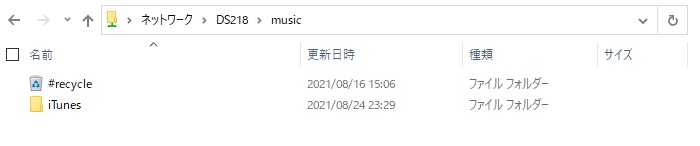
STEP2:iTunesの参照ライブラリの変更
iTunesを閉じている状態で、「Shift キー」を押しながら、iTunesのアイコンをクリックして、iTunesを起動します。「iTunesライブラリを選択」というダイアログが出てきますので、「ライブラリを選択」をクリックします。
※iTunesのファイルを移動してすぐだと、いきなり「iTunesライブラリを選択」ダイアログが出ることもあります。その場合は、同様の手順で「ライブラリ選択」に進みます。
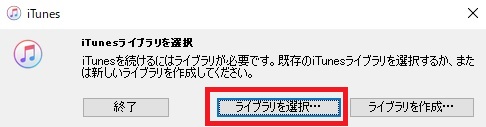
「iTunes フォルダ」の直下に「iTunes Library.itl」というファイルがあるはずなので、こちらをクリックして、ファイルを指定します。
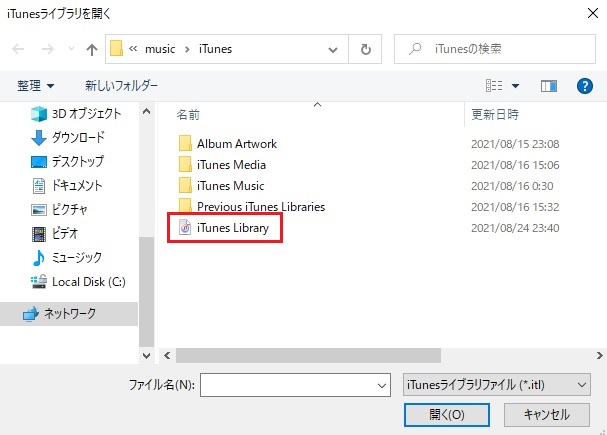
STEP3:ファイルの場所を参照
コピー元のライブラリとファイルパスが異なるため、NAS上のファイルパスに設定します。適当な曲をクリックすると、「元のファイルが見つかりません」といったダイアログが出てくるので「場所を確認」をクリックし、その曲のファイルを選択します。
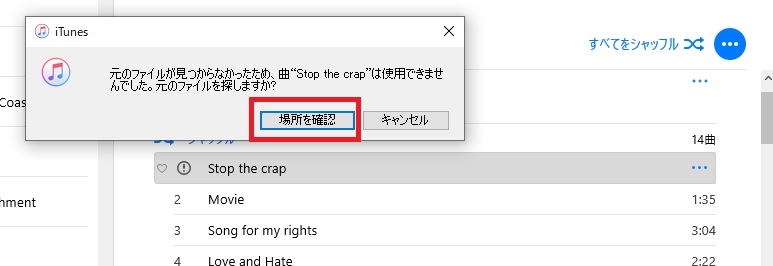
次に、「他のファイルを検索しますか?」というダイアログが出てくるので、「ファイルを検索」をクリックします。すると、自動で他の曲のパスも検索してくれます。データ量にもよりますが10分程度で終わります。
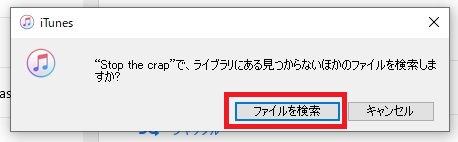
完了!
これで設定完了です!音楽を楽しんでください!
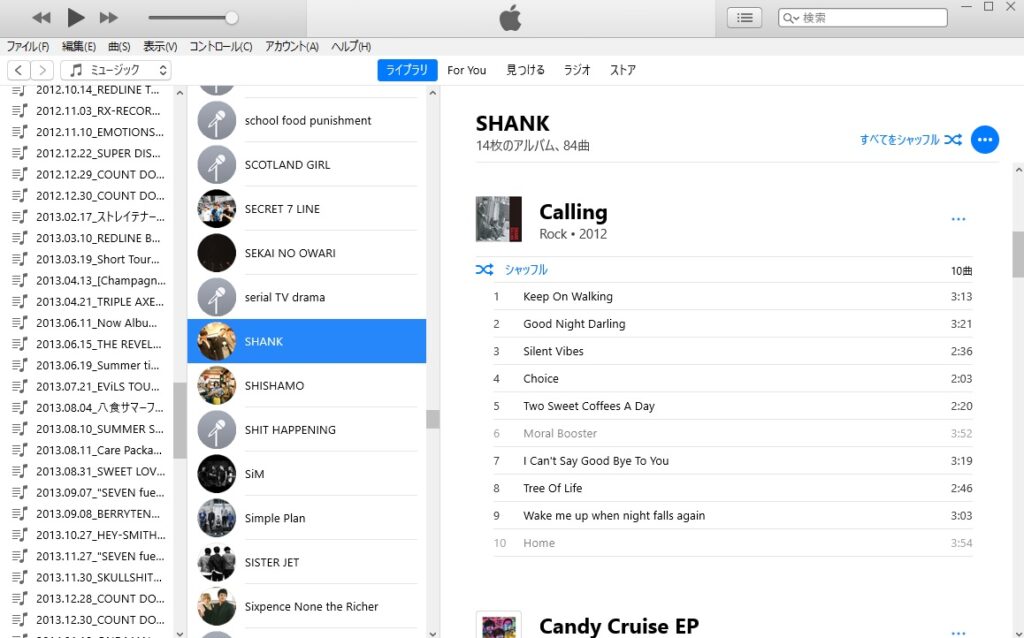
まとめ
音楽データをNAS上に置いただけで、かなり快適な音楽ライフが送れています。まだまだ、NASを使いこなせていませんが、便利な機能があったらまた紹介したいと思います。



コメント